Crear un currículum atractivo y bien organizado es fundamental para destacar en el competitivo mercado laboral actual.
En este artículo, te guiaré a través del proceso de cómo generar una plantilla de currículum en Word paso a paso, permitiéndote personalizar y adaptar fácilmente tu currículum para cada oportunidad de empleo.
Con estos consejos y trucos, podrás diseñar un currículum que resalte tus habilidades y experiencia de manera efectiva y profesional.
Preparando tu documento de Word para la plantilla de currículum
Configuración de márgenes y formato de página
Antes de comenzar a diseñar tu plantilla, es importante configurar correctamente las opciones de formato de página en Word.
Ve a la pestaña “Diseño de página” y ajusta los márgenes a un tamaño apropiado, como 1″ (2,54 cm) en todos los lados.
Asegúrate de que el tamaño del papel seleccionado sea el adecuado para tu región, como A4 o Carta.
Selección de tipografía y estilos
Elige una fuente fácil de leer y profesional, como Arial, Calibri o Times New Roman.
Mantén un tamaño de fuente consistente a lo largo del documento, como 11 o 12 puntos.
Utiliza negrita, cursiva o diferentes tamaños de fuente para resaltar títulos y subtítulos, pero evita abusar de estos estilos para no sobrecargar visualmente tu currículum.
Diseñando y personalizando tu plantilla de currículum
Estructurando las secciones principales del currículum
Divide tu currículum en secciones claras y organizadas.
Las secciones típicas incluyen datos personales, objetivo profesional, educación, experiencia laboral, habilidades y referencias.
Emplea títulos y subtítulos para separar cada sección y facilitar la lectura.
Añadiendo elementos visuales y diseño atractivo
Para mejorar la apariencia de tu plantilla, puedes añadir elementos visuales como líneas divisorias, viñetas o iconos cv.
Sin embargo, recuerda mantener un equilibrio y no sobrecargar el diseño.
La prioridad debe ser la legibilidad y la presentación clara de la información.
Guardando y reutilizando tu plantilla de currículum en Word
Guardar la plantilla en formato de plantilla de Word
Una vez que hayas creado y personalizado tu plantilla de currículum, guárdala en formato de plantilla de Word (.dotx) para poder reutilizarla en el futuro.
Para hacerlo, ve a “Archivo” > “Guardar como” y elige “Plantilla de Word” en el menú desplegable de “Tipo de archivo”.
Cómo abrir y modificar tu plantilla personalizada de currículum
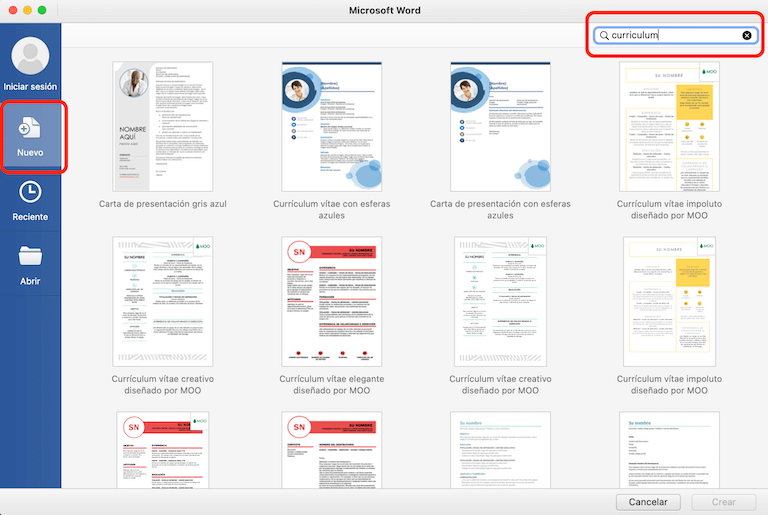
Para utilizar tu plantilla personalizada, simplemente abre Word, ve a “Archivo” > “Nuevo” y selecciona “Plantillas personales”.
Allí encontrarás la plantilla que has producido y podrás abrirla para crear un nuevo currículum basado en ella.
Modifica y adapta la información según la oferta laboral a la que estés aplicando, y guarda el documento final en formato PDF antes de enviarlo a los empleadores.
Siguiendo esta guía paso a paso, podrás generar una plantilla de currículum en Word que sea atractiva, fácil de leer y personalizada según tus necesidades.
Esta plantilla te permitirá ahorrar tiempo en futuras aplicaciones laborales y presentar tus logros y habilidades de manera profesional y efectiva.
Resumen rápido para crear una plantilla de word para tu currículum
Para utilizar una plantilla de Microsoft Word, sigue estos pasos:
- Abre Microsoft Word y haz clic en “Archivo” > “Nuevo”.
- Verás una lista de plantillas disponibles en la galería de plantillas de Word. Puedes buscar específicamente plantillas de currículum utilizando el cuadro de búsqueda en la parte superior de la ventana.
- Explora las opciones y selecciona una plantilla que te guste haciendo clic en ella.
- La plantilla se abrirá en un nuevo documento de Word. Personaliza la plantilla reemplazando el texto de ejemplo con tu información personal, educación, experiencia laboral, habilidades y otros detalles relevantes.
- Asegúrate de revisar y corregir cualquier error gramatical o tipográfico.
- Una vez que hayas completado tu currículum, guárdalo en formato PDF para asegurarte de que se vea correctamente en diferentes dispositivos y sistemas operativos.
Al emplear una plantilla de Microsoft Word para crear tu currículum, tendrás acceso a una herramienta de fácil uso que te ayudará a presentar tus logros y habilidades de manera efectiva y profesional en el mercado laboral.